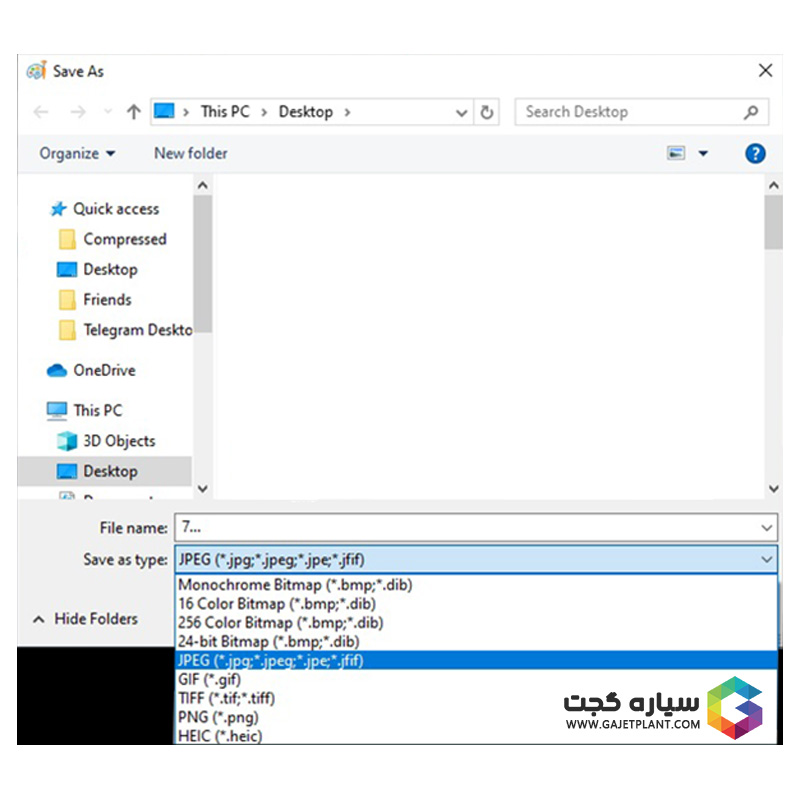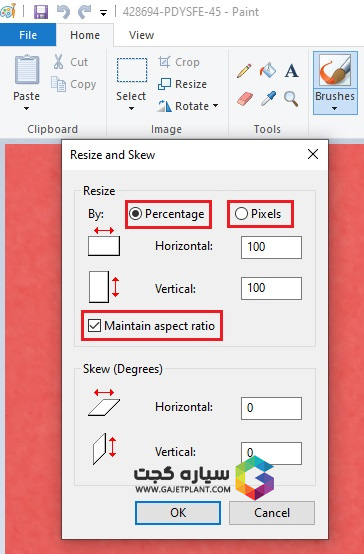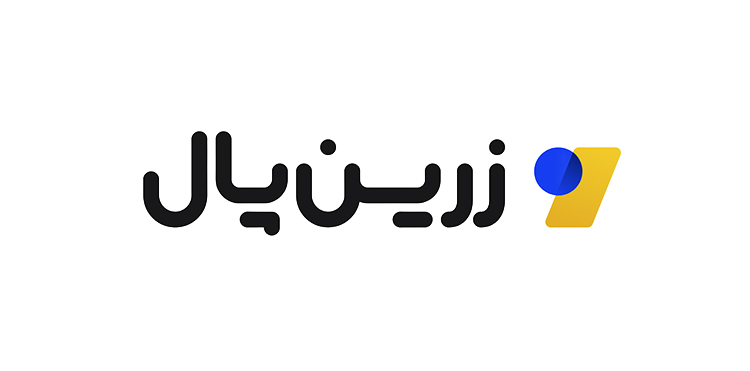وبلاگ
چطور حجم عکس را در Paint کم کنیم ؟
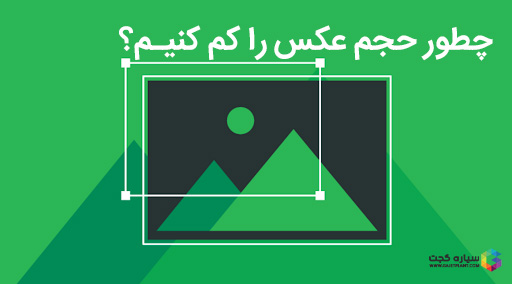
چطور حجم عکس را در Paint کم کنیم ?
قبل از هرچیز فرمت عکس را چک کنید!
عکسهای ما در فضای دیجیتال بهطور کلی در سه فرمت Png ،(JPEG) JPG و Gif خلاصه میشوند. کیفیت و به دنبال آن، حجم تصویر در هر کدام از این فرمتها باهم فرق دارند؛ مثلاً:
فرمت Joint Photographic Experts Group) JPEG) کاملاً فشردهسازی شده تا اطلاعات بالایی را در حجم کمی ارائه بدهد. این فرمت به دلیل لود سریع، برای تصاویر وب هم مورد استفاده قرار میگیرد اما برای لوگو یا تصاویر خطی مناسب نیست. JPG در بین فرمتهای عکس، پایینترین حجم را دارد.
فرمت Portable Network Graphics) PNG) بالاترین کیفیت را دارد. این فرمت طیف رنگی بالایی را هم پوشش میدهد اما بهخوبی JPG نیست، چون به نسبت حجم بالاتری دارد. البته این فرمت برای تصاویری که شامل نوشتهای هستند، مناسبتر است و از شطرنجی شدن نوشتهها جلوگیری میکند.
فرمت Graphic Interchange Format) GIF) هم مثل JPG فشردهسازی شده اما نه به آن خوبی! این فرمت محدودۀ رنگی کمی را پوشش میدهد و بیشتر مناسب تصاویر متحرک است. البته تصاویر ثابت هم میتوانند این فرمت را داشته باشند.
حالا که با این سه نوع فرمت آشنا شدید، عکس مورد نظر خودتان را چک کنید و در صورت لزوم فرمتش را به JPEG تغییر بدهید تا از حجمش کم شود.
چطور فرمت عکس را عوض کنم؟
اگر روی عکس کلیک راست کنید، در قسمت properties >> general میتوانید نوع فرمت را ببینید. البته یک راه خیلی راحتتر این است که نشانگر موس را روی عکس نگه دارید تا اطلاعاتش بهطور کامل نمایان شود.
برای تغییر فرمت هم میتوانید عکس را با برنامه paint باز کنید، از منوی File >> Save as مطابق شکل زیر فرمت عکستان را به JPEG تغییر بدهید.
سادهترین راه این است که به سراغ برنامه Paint برویم.
با استفاده از قسمت Resize که در تصویر زیر میبینید، میتوانید حجم عکس انتخابیتان را کم کنید. Resize با کمکردن پیکسل (گزینۀ Pixels) و ابعاد تصویر (گزینۀ Percentages) حجم آن را هم پایین میآورد.
البته حواستان باشد که حتماً تیک Maintain aspect ratio را بزنید تا سایز عکس شما در طول و عرض به یک نسبت تغییر کند و کیفیت ظاهریاش هم افتی نداشته باشد.